
JlinkのPCモニター「D34QR4K」の実機レビューです。34インチサイズでアスペクト比(画面の縦横比)が21:9と「ウルトラワイド」、そして曲率が1500Rと大きく湾曲した形状になっています。と書くとかなりクセのある製品に感じられるかもしれませんが、ゲームだけでなく、様々な用途に使える、とても品質の良いモニターです。
・34インチで3,440 × 1,440解像度、リフレッシュレート144Hzを実現
・発色性能がよく、高コントラスト
・「ほぼ2枚分」の表示領域
ここに注意
・最高性能を発揮するにはPCやケーブルも高規格が要求される
販売サイトはこちら
目次
1.Jlink D34QR4K スペック
スペック表
| Jlink D34QR4K | |
| 画面サイズ | 34インチ |
| パネル形式 | VA・非光沢 |
| 解像度 | 3,440 × 1,440(アスペクト比21:9・曲率1500R) |
| 輝度 | 400cd/m² |
| リフレッシュレート | 144 Hz、応答速度1ms |
| 各種指標 | 96%DCI-P3、128%sRGB、 |
| コントラスト比 | 4,000:1 |
| ポート | HDMI2.0 × 2, DP1.4, USB Type-C、USB Type-A × 2、USB-UP(USB Type-Bアップストリーム)、LAN(RJ45)、3.5 mm AUX |
| スピーカー | 2スピーカー |
| サイズ | ベース込み:811.8 × 524.5 × 292 mm |
| 重量 | ベース込み:7.5 kg |
| 傾斜角度 | 前傾 -5°/後傾 +20° |
| 高さ調整 | 90±5 mm |
| 回転角度 | -20°/+20° |
| 垂直角度 | 調整可(角度不明) |
コメント
パネルはVAです。私も含め、ウインタブ読者の皆さんはノートPCのほうに詳しいと思いますので、IPSとか有機ELのほうが馴染みがありますよね?IPSもVAも高品質な液晶ですが、IPSは視野角が広く(ゆえにノートPC向き)、VAは視野角がやや狭くなるがコントラストに優れる(黒が引き締まっている)とされます。
レビュー機D34QR4Kは発色品質が高く「128%sRGB、96%DCI-P3」と開示されていますし、リフレッシュレートも144Hzと高速なので、オンラインゲームをはじめ、ビジネスや動画視聴などでも美しい画面を楽しめます。
あとは、まだ経験していない人も少なくないであろう「ウルトラワイドで曲率1500R」の使い勝手がどうなのか、という点が気になるところです。ちなみに曲率は「数字はカーブしたモニターの半径をミリメートルで表しており、Rは半径を表す」ということになっています。1500Rというのは「半径1500mmの円の弧」を意味し、曲率1000Rは(半径が小さいので)湾曲の度合いが大きく、曲率1800Rは湾曲の度合いが小さい(より平面に近い)ということになります。現在市販されている湾曲タイプのPCモニターで1500Rというのは最も数が多い曲率だと思います。ちなみに価格ドットコムを確認すると、曲率1000Rの製品は13モデル、1500Rの製品が28モデル、1800Rの製品だと7モデルが登録されています。
では、実機を確認しながらご説明していきます。
2.Jlink D34QR4K 外観

同梱物です。Jlink D34QR4Kに限らず、ほとんどのPCモニターは「何らかの組み立て」が必要になります。D34QR4Kの場合、ホルダー(マウント・画像右端)とスタンド(ベース・画像中央上)、ホルダーにスタンドを取り付けるためのネジ3本(画像中央下)が入っており、これらは組み立てが必要です(実際、組み立て、というほど面倒なものではありませんがプラスドライバーは1本必要ですね)。
それ以外にはACアダプター(画像左端)、電源ケーブル(画像中央)、DP(DisplayPort)ケーブル(画像中央やや下)、そして取扱説明書が入っていました。取扱説明書は日本語の表記もあります。
注意したいのは「HDMIケーブルやUSB Type-Cケーブルは付属していない」という点です。デスクトップPCにはDPが装備されていると思いますが、ノートPCやミニPCだとDPを装備していない製品がほとんどなので、その場合はHDMIケーブルなどを別途用意する必要があります。

ちなみに私は今回のレビューに際し、Amazonで「USB Type-C – DPケーブル」を購入しました。
D34QR4Kの解像度は「3,440 × 1,440」で、リフレッシュレートは最大144 Hzです。実はこれ、PCからの映像出力としてかなりの高水準です。手持ちのノートPCとHDMIケーブルで接続すればいつでも最高の表示ができる、というわけにはいきません。
一般的に「4K解像度」は「横が3,840ピクセル以上」のものを指します。明確な定義は知りませんが、ウインタブでPC製品の紹介記事を掲載する際、ほとんどの場合「4K = 横3,840ピクセル」になっています。D34QR4Kは横3,440ピクセルですし、ウルトラワイドな形状なので、縦のピクセル数も一般的な4Kディスプレイ(縦2,160ピクセルもしくは2,400ピクセル)よりも小さいです。そのため、一般的な4Kモニターよりも出力負荷は少し小さくなります。
最初に私が所有しているHDMIケーブルをレビュー機に接続したところ、3,440 × 1,440解像度ではリフレッシュレート100Hzまでしか出ませんでした。それで、レビューに使用したPCにはThunderbolt 4がついていましたので、上に掲載したUSB Type-C – DPのケーブルを購入した次第です。PCのThunderbolt 4ポートに上記のケーブルを接続した際、PC側、及びモニター側の表示で3,440 × 1,440、リフレッシュレート144Hz表示が可能となりました。
HDMIを使う場合だと4K@120Hz出力をするには「PC側のHDMIの規格」がHDMI2.0b以上である必要がありますし、ケーブルも4K@120Hzに対応していなくてはなりません。また、DPのほうがより高い映像出力性能を備えていますけど、そもそもノートPCでDPを装備している製品は少数派です。また、DPの規格も1.2ではなく1.4以上が必要と思われます(ただし、繰り返しになりますが、レビュー機の解像度は一般的な4Kよりは小さいので、正確なことは言えないです…)。

ちょっと横道にそれましたが、外観のレビューに戻ります。
ホルダーにスタンドを取り付けたのち、モニターの背面にホルダーを取り付けました。ここでは工具は必要なく、ホルダー側の爪をモニター側の溝に入れて回すだけで取り付けができます。また、画像にレバーが写っていますが、このレバーを押し込むと簡単に取り外せます。
それと、モニター側に別売りのVESAマウントを使えばモニターアームにも取付可能とのことです。
なお、この作業は特に力がいるというわけではないものの、モニターが横長で湾曲しているため、取付時には梱包材などを敷いて、少し慎重に作業する必要があります。購入したばかりで傷なんてつけたくないですからね。

とりあえず組み立ては完了です。結構迫力ある外観ですよね。

まず背面から見ていきましょう。背面の素材は樹脂製ですが、特に安っぽくはなく、まあ普通、という感じの質感です。

背面の(向かって)左側には電源/OSD(オン・スクリーン・ディスプレイの略で、モニター上に出る操作メニューのことです)表示ボタン。ゲーム機のスティックのように「押す、上下左右に動かす」ことができます。

背面右側にはセキュリティロックスロット。

背面の下部はカバーで覆われていて、開けるとポート類が出てきます。

カバー内部の向かって左側です。画像左からUSB-UP(USB Type-B)、USB Type-A × 2、有線LANポートがあります。

向かって右側にはDC-INジャック、HDMI2.0 × 2、DP1.4(Display Port)、USB Type-C、AUX(3.5 mm)ジャックがあります。


ケーブル類はこのようにまとめることができ、配線をスッキリしたものにできます。なお、この画像に写っているHDMIケーブルは付属品ではなく、私物です。

モニターの下側にスピーカーがついています。スピーカーは下部の両側にあり、ステレオです。音質のほう、モニター内蔵スピーカーとしては可もなく不可もなく…、という感じですね。割とクリアには聞こえますが、音量もあまり大きくなりませんし、音質重視なら外付けのスピーカーを使われるほうがいいでしょう。

個人的には特にメリットを感じませんでしたが、背面中央にLEDライトがついており、通電時にカラフルな色に光ります。ライトの色はOSDメニューで設定できます。

高さ調整は上下に9 cmの範囲で可能です。

角度調整は前傾 -5°/後傾 +20°まで対応します。また、左右にスイングさせることもできスイング(回転)範囲は左右とも20°です。

それと、メーカー側では特に謳っていませんが、このように傾けることもできます。ただ、90°まで傾けることができるのならメリットがあるかもしれませんが、この程度の可動範囲であればはっきり言って傾けるメリットは皆無ですね。
3.Jlink D34QR4K OSDメニュー

OSDメニューは割と豊富です。ディスプレイの色温度をR/G/Bそれぞれで微調整できますし、「ゲーミング」の項目ではオーバークロック(リフレッシュレートをスペック表記載のものからさらに上げること)、オーバードライブ(応答速度をスペック表記載のものからさらに上げること)も可能ですし、フレームレートの表示やもちろんクロスヘア(FPSゲームなどで画面上に照準を表示させる機能)も使えます。
それと、複数のPCを接続してPIP(ピクチャー・イン・ピクチャー。画面の隅っこに小さく別PCの画面を表示する)やPBP(ピクチャー・バイ・ピクチャー。画面を分割して2つ以上のPCの画面を表示する)表示が可能ですが、今回のレビューでは実際に試していません。
また、KVM(D34QR4Kを介して1組のキーボードやマウスを複数のPCで使い回す機能)にも対応しています。ただし、KVMを使う場合は映像ケーブルの他にUSBケーブルを対象となるPCに接続する必要があります。
ご覧の通りメニューは日本語に対応していますので、必要に応じて様々な調整が可能です。…ただ、特にいじらなくても十分な画質ですけどね…。なお、OSDメニューではリフレッシュレートの切り替えはできません。リフレッシュレートはWindowsの設定メニューで切り替えます。
4.Jlink D34QR4K 使用感

私、数年前にMSI製の湾曲モニターを購入し、現在も使っていますが、この手のモニターを使ったことがない人は「こんなに湾曲していて大丈夫か?」と思われるかもしれません。
違和感の有無、ということについては個人差があると思いますので、あくまで私の感想ですが「ゲームプレイ時にせよ、ビジネス利用時にせよ、当初少し戸惑うものの、慣れてしまえば違和感はない」ですね。湾曲モニターは特にゲームプレイ時の没入感を高めてくれる効果があるとされています。
ただし、目視するとどうしてもディスプレイの端が少し歪んで(曲がって)見えますので、画像加工やイラスト・マンガ制作などには向かないだろうと思います。事務系のソフトウェアであれば特に気にならないですね(しつこいですけど私の感想です)。
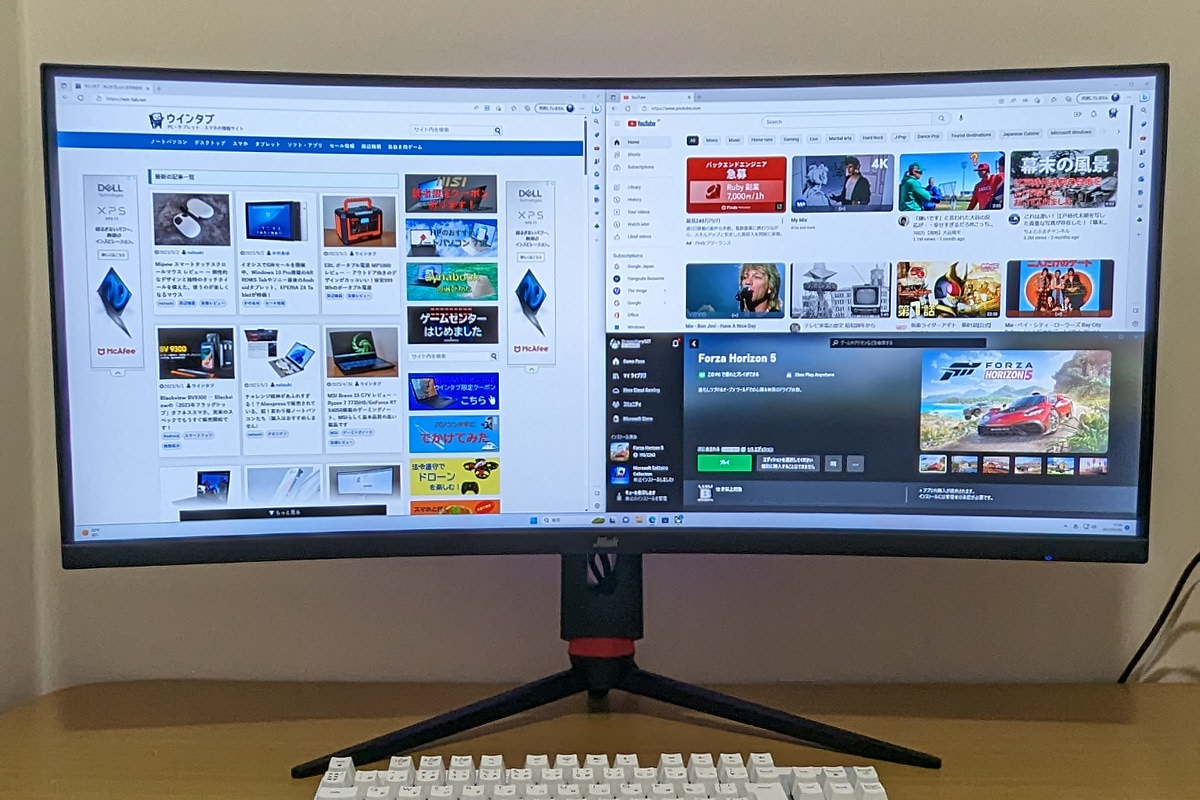
この画像は画面の左半分にブラウザーでウインタブのトップページを表示させ、右半分のさらに上半分にブラウザーでYouTubeのトップページを、下半分にXBOXアプリを表示させたところですが、「全て自然な大きさ」になっているのがわかると思います。
例えば私の場合、画面の左半分でウインタブの記事を執筆し、右半分で調べ物をする、あるいは画像加工をする、という使い方をしてみましたが、まったくもって快適でした。この際、横3,440ピクセルが半分の1,720ピクセルとなり、一般的なFHD解像度の横1,920ピクセルよりも少し小さくなりますが、作業に全く支障はなく、また「そもそも34インチある」ので、拡大表示をしなくとも十分画面が視認できました。
なので、PC作業という観点では「実質マルチディスプレイと同じ」ような感覚で使えました。

いくつかゲームもしてみました。これはForza Horizon 5のゲーム画面ですが、両側に黒い帯が表示されています。

トップ画像を再掲します。Forza Horizon 5はアスペクト比21:9の表示に対応していますので、設定メニューで解像度を変えてやればこのように黒い帯が消え、ウルトラワイドな画面を楽しめます。

こちらはGun Fire RebornというFPSゲームですが、このゲームも21:9に対応していました。また、この他にWreckfestというレースゲームも試してみましたが、やはり21:9の画面表示が可能でした。
実際のところ、すべてのゲームで21:9の画面表示に対応しているわけではないと思いますので、ゲームタイトルによっては左右に黒い帯が出てしまうことがあるはずですが、「思ったよりも21:9表示に対応するゲームが多いんだなあ」と感じました。
なお、発色品質についてはメーカー側で128%sRGBおよび96%DCI-P3と開示していますので、十分なものになっているはずですが、ここでは「目視」による感想を述べたいと思います(あくまで私の個人的な感想なので、妥当な評価になっていない可能性があります。あらかじめご了承下さい)。
PCモニターにせよテレビにせよ「黒」がどう表現されるかによって大きく印象が変わってきます。有機ELパネルやミニLEDバックライト搭載のパネルが非常に鮮やかに感じられるのは原色の表現力が高いだけでなく、「黒がしっかり黒い」ことにもよります。
Jlink D34QR4Kが搭載しているVAパネルは「コントラスト比が高い(メーカー開示だと4,000:1)」とされます。実際に画面を確認してみると確かに「黒」に深みがあり、そのために原色も鮮やかに表現されていると感じました。
一方でVA液晶は「TN液晶よりは視野角が広いがIPS液晶よりも狭い」とされます。D34QR4Kの開示上の視野角は178°とIPS液晶と変わりないものになっており、実際に確認してみても十分に広いと感じられました。
5.Jlink D34QR4K レビューまとめ
Jlink ウルトラワイドモニター D34QR4KはAmazonで販売中で、5月3日現在の価格は税込み54,999円となっていますが、製品ページに5月17日まで有効の5%OFFクーポンがありますので、税込み52,249円で購入できます。
記事中にも記載しましたが、ゲーミングモニターとしてみる場合、3,440 × 1,440解像度でリフレッシュレート144 Hzを達成するためには接続するPC側でDP・HDMIが高い規格になっていることが要求されますし、ケーブルもそれに対応するものを用意する必要がありますのでご注意ください。
私が所有しているオンラインゲームのタイトルは少ないのですが、全てのタイトルでアスペクト比21:9に対応していたため、非常に迫力があり、また湾曲した形状による没入感のあるゲームプレイができたと思います。
非ゲーミング用途では実際にウインタブの記事執筆に使ってみましたが、ざっくり「ディスプレイ2枚分」の働きができるモニターだと思いました。ウイークポイントは「横幅が大きいので、どうしても設置場所について工夫が必要になる場合がある」という点でしょうか。
私個人としては「ゲーム用としても、仕事用としても手放せない」ような、よく出来たモニターだと評価します。




コメント